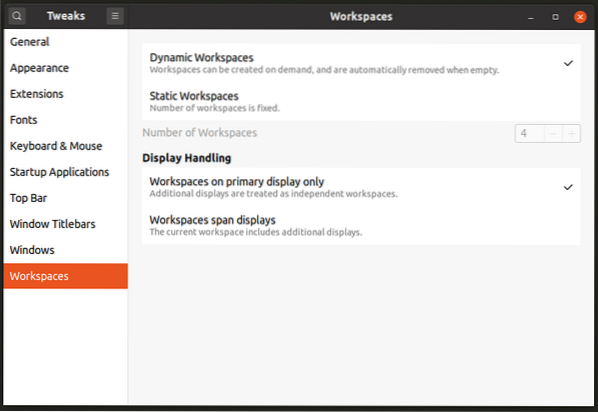Hvis du har brugt en Linux-distribution med et GNOME-baseret skrivebordsmiljø i lang tid, skal du være opmærksom på overgangen til GNOME 2 / GTK2-biblioteker til GNOME Shell / GTK3. Med fremkomsten af GNOME Shell blev mange nyttige indstillinger, der eksisterede i GNOME 2-baserede skrivebordsmiljøer fjernet, skjult eller flyttet, hvilket gjorde det vanskeligt for den gennemsnitlige bruger at finde disse indstillinger. Denne artikel vil diskutere et værktøj kaldet "GNOME Tweaks" eller "GNOME Tweak Tool", der afslører nogle af disse indstillinger for slutbrugere i GNOME Shell-baserede Linux-distributioner som Ubuntu. Disse indstillinger er normalt ikke tilgængelige i hovedsystemindstillingerne (også kendt som GNOME Control Center).
Installer GNOME Tweaks
Du kan installere GNOME Tweaks i Ubuntu ved at udføre nedenstående kommando:
$ sudo apt installere gnome-tweaksGNOME Tweaks kan installeres i andre GNOME Shell-baserede Linux-distributioner fra pakkehåndteringen. I nogle distributioner finder du det muligvis ved navnet “GNOME Tweak Tool”.
Du kan starte GNOME Tweaks fra applikationsstarter eller ved at køre kommandoen nedenfor:
$ gnome-tweaks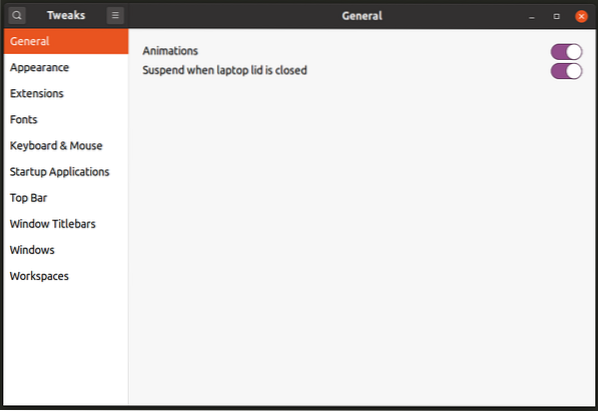
Tilpas toppanel
GNOME Shell består af et panel placeret i skærmens øverste kant. Det indeholder en systembakke, en aktivitetsudløser og et ur centreret på panelet. Ingen indstillinger er som standard tilgængelige for at tilpasse layoutet eller elementerne i toppanelet. I afsnittet "Toplinje" i GNOME Tweaks kan du dog deaktivere aktivitets hot-corner trigger, aktivere resterende batteriprocent og tilpasse urets applets opførsel som vist i skærmbilledet nedenfor:
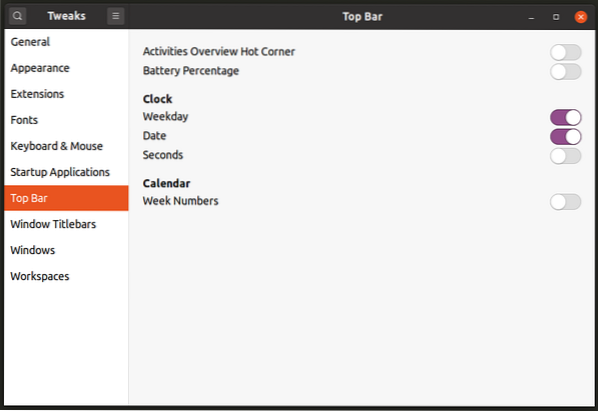
Administrer GNOME Shell Extensions
GNOME Shell-udvidelser er officielle tilføjelser fra tredjeparter, der udvider funktionerne i GNOME Shell. Du kan få disse udvidelser herfra. Som standard afsløres udvidelsesindstillinger ikke i GNOME Control Center. Du kan administrere udvidelser fra GNOME Tweaks i stedet som vist på skærmbilledet nedenfor:
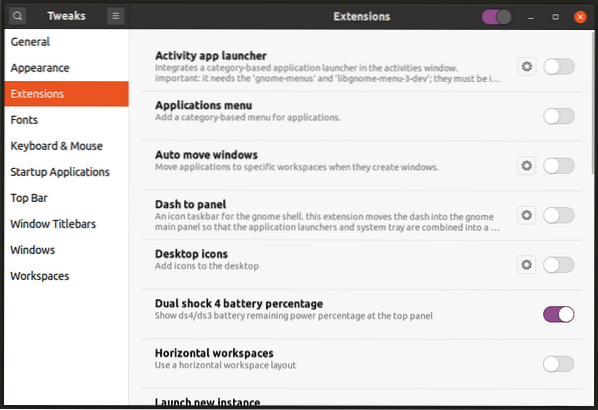
Seneste versioner af GNOME Shell inkluderer nu også en ny "Extensions" -app, der kan startes fra applikationsstarteren til at administrere installerede udvidelser.
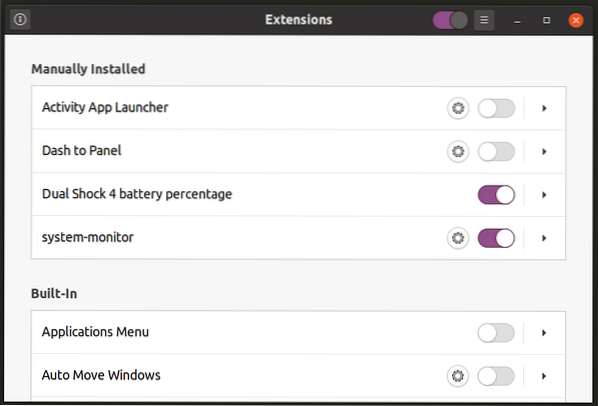
Administrer indstillinger for arbejdsområder
Arbejdsområder er separate desktopområder, hvor du kan gruppere kørende applikationer efter dine behov. For eksempel kan du gruppere en musikafspillerapplikation og en videoafspillerapplikation i et arbejdsområde dedikeret til afspilning af medier, eller du kan gruppere et teksteditorprogram og en terminalemulator i et andet arbejdsområde beregnet til udvikling af applikationer.
Du kan gå til afsnittet "Arbejdsområder" i GNOME Tweaks for at skifte mellem on-demand dynamiske arbejdsområder eller et fast antal arbejdsområder. Du kan også konfigurere arbejdsområder, så de kun vises på den primære skærm eller på alle tilsluttede skærme.
Ændring af Window Manager-opførsel
GNOME Shell inkluderer mutter som standardvindue og compositing manager. Du kan ændre dens adfærd fra afsnittet “Windows” i GNOME Tweaks. Du kan vedhæfte eller afmontere modaldialoger, aktivere eller deaktivere vindues snapping og kantbelægning, tilpasse vinduesfokuseringsadfærd, ændre super handlingstast (normalt nøglen med Windows-ikonet på tastaturet) osv.
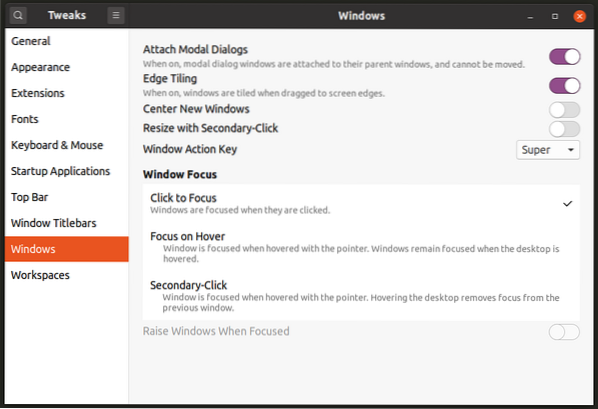
Tilpas vindues titelbjælkens adfærd
Afsnittet "Vindues titellinjer" i GNOME Tweaks giver dig mulighed for at skifte minimere og maksimere knapper og deres placering i et applikationsvindue. Du kan også ændre adfærd for museklik på titellinjer og forskellige handlinger tilknyttet dem.
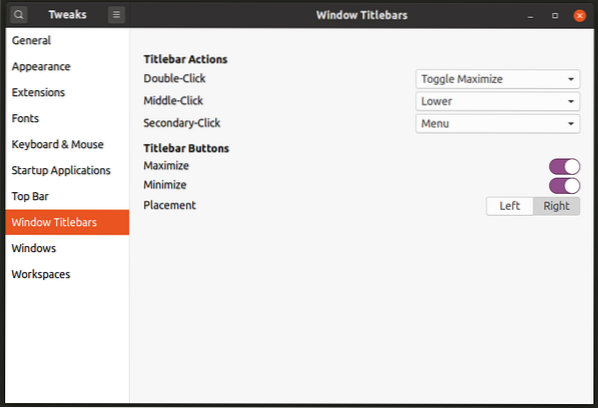
Tilføj eller fjern startprogrammer
Du kan bruge afsnittet "Startup Applications" i GNOME Tweaks til at tilføje eller fjerne applikationer, der automatisk starter ved en ny genstart eller på en ny login-session.
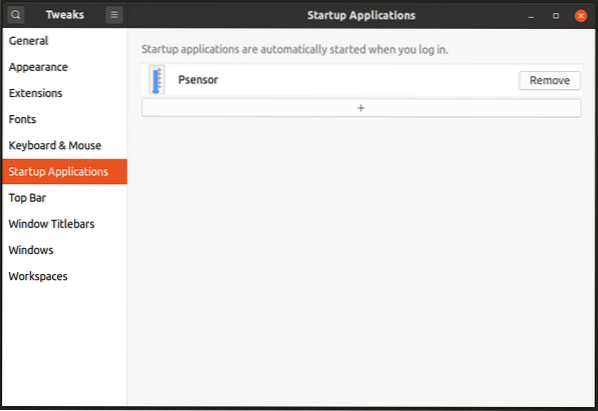
Bemærk, at dette afsnit i GNOME Tweaks ikke tillader dig at indtaste brugerdefinerede kommandoer. Der er et andet enkeltstående program, der simpelthen kaldes "Startup Applications", der kan bruges til at definere brugerdefinerede kommandoer.
Skift indstillinger for inputenheder
Afsnittet "Tastatur og mus" i GNOME Tweaks kan bruges til at ændre adfærd for forskellige inputkilder, der er tilsluttet systemet. Du kan ændre accelerationshastighed, touchpad-opførsel og slå nogle tilgængelighedsfunktioner til.
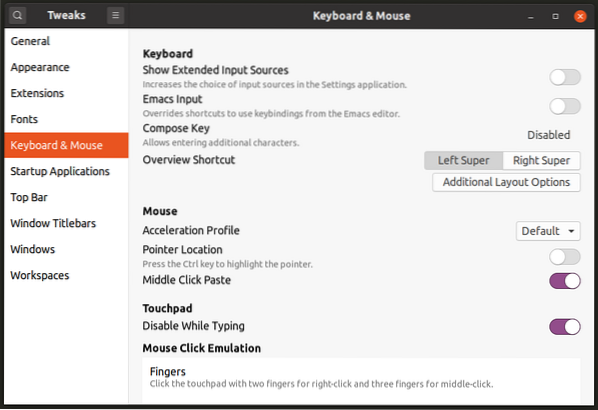
Skift skrifttypekonfiguration
Da fontindstillinger ikke er indbygget i systemindstillinger, er den eneste måde at ændre fontegenskaber på at bruge afsnittet "Fonts" i GNOME Tweaks. Her kan du ændre skrifttypestile, deres vægt og ændre, hvordan de gengives ved at ændre indstillinger for antydning, antialiasing og skalering.
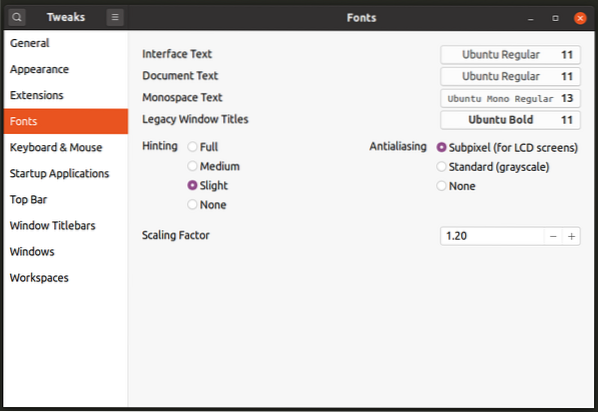
Skift systemtema
Du kan gå til afsnittet "Udseende" for at ændre GTK3 tema, GNOME Shell tema, ikon tema, markør stil og lyd tema. Bemærk, at for at ændre GNOME Shell-temaet skal du muligvis installere udvidelsen "Brugertemaer", der er tilgængelig her.
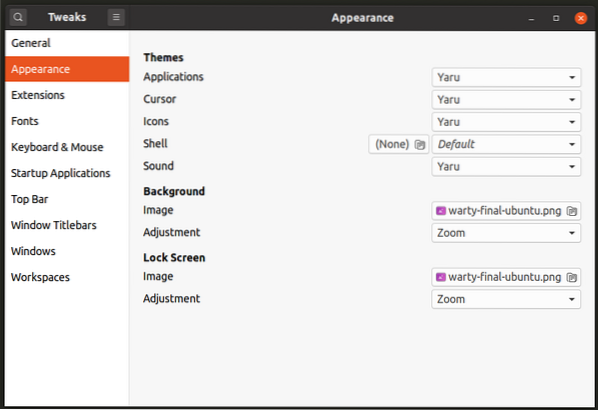
Andre indstillinger
Endelig i afsnittet "Generelt" kan du ændre et par andre indstillinger for at aktivere eller deaktivere systemanimationer eller ændre suspenderingsadfærd, når du bruger batteridrevne enheder.
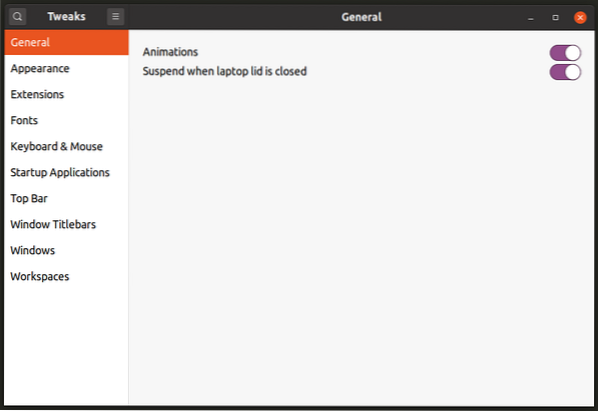
Mere avancerede indstillinger
Hvis du ikke kan finde en bestemt indstilling i GNOME Tweaks, kan du prøve at bruge "Dconf Editor" til at gennemse avancerede indstillinger. Dconf Editor er et centralt lagerhus til styring af indstillinger for alle moderne applikationer baseret på GTK3 og GNOME 3. Det er et ekstremt kraftfuldt værktøj, og en forkert skifte eller anden ændring i indstillinger kan ødelægge dit system. Træd forsigtigt, mens du bruger det, men hvis du ved hvad du laver, er det et ret omfattende værktøj til at ændre næsten alle aspekter af GNOME Shell-baserede desktop-miljøer.
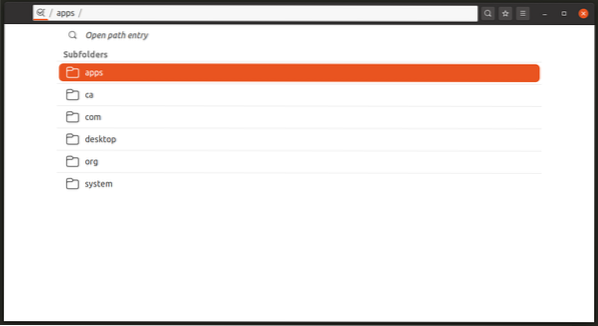
Du kan installere Dconf Editor i Ubuntu ved at udføre kommandoen, der er angivet nedenfor:
$ sudo apt installere dconf-editorDconf Editor kan installeres i andre GNOME Shell-baserede Linux-distributioner fra pakkehåndteringen.
Konklusion
GNOME Tweaks er et ret praktisk værktøj, hvis du vil ændre nogle skjulte indstillinger uden at risikere systembrud. Slutbrugere, der prøver GNOME Shell for første gang, ved muligvis ikke om det. Linux-distributioner, der bruger GNOME Shell som standard desktop-miljø, skal have GNOME Tweaks forudinstalleret som standard.
 Phenquestions
Phenquestions